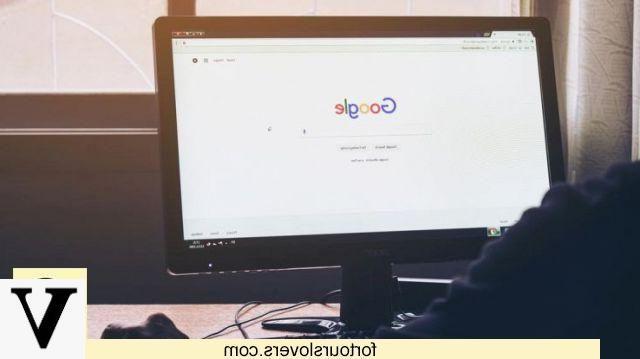Comment connecter 2 haut-parleurs Bluetooth ensemble

Jusqu'à il y a quelques années, lire de l'audio sur plusieurs appareils sans fil en même temps impliquait l'achat d'équipements coûteux et nécessitait de solides compétences techniques. Aujourd'hui, cependant, la situation est complètement différente : grâce aux technologies de communication modernes, il n'est pas seulement possible coupler plusieurs appareils Bluetooth avec la même source mais, dans certains cas, la lecture simultanée de contenus musicaux peut être activée en quelques clics.
Selon le type de connectivité présente sur l'appareil source et sur les enceintes Bluetooth, il est possible d'utiliser au moins deux modes différents de connexion et de lecture simultanées.
- Bluetooth 5.0 - si les appareils concernés sont compatibles avec cette technologie, après les avoir appairés avec le smartphone ou la tablette à partir desquels lire l'audio, ils peuvent être utilisés simultanément pour l'utilisation de contenus multimédias. Dans ce cas, comme je l'expliquerai plus tard, il suffit de sélectionner les appareils de lecture directement depuis le menu « audio » du système d'exploitation.
- Systèmes d'enceintes compatibles - le discours, dans ce cas, est complètement différent : les haut-parleurs se connectent entre eux indépendamment du Bluetooth, souvent via une connexion Wi-Fi. En pratique, il faut installer, sur l'appareil "source", un programme ou une application spécifique, pour ensuite ne connecter à la source qu'une seule des enceintes appartenant au système : une fois cela fait, il est possible d'utiliser le logiciel installé précédemment pour connecter le satellite à toutes les autres enceintes compatibles. Cette technologie, dans le jargon, s'appelle multipièce o multipoint, et est disponible sur de nombreux haut-parleurs Bluetooth haut de gamme et haut-parleurs intelligents, tels que les Echoes d'Amazon.
Dans tous les cas, pour un tour d'horizon plus complet des meilleures enceintes Bluetooth disponibles sur le marché, y compris celles équipées de la technologie Bluetooth 5.0 et/ou multiroom, je vous invite à lire mon guide dédié, dans lequel je vous ai fourni de plus amples explications concernant les paramètres de choix à prendre en considération lors de l'achat.
Comment connecter 2 haut-parleurs Bluetooth à un PC
Clarification de la différence entre les principales méthodes de connecter 2 haut-parleurs Bluetooth, le moment est venu de se mettre au travail et de comprendre, en pratique, comment réaliser cette opération. Ci-dessous, je vais vous expliquer comment procéder sur les principaux systèmes d'exploitation informatiques : Windows e MacOS.
Windows
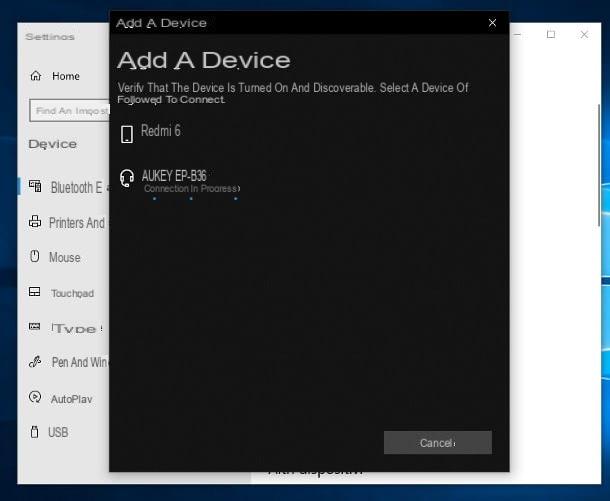
Si vous utilisez fenêtres 10, l'appairage avec des enceintes Bluetooth est extrêmement simple : tout d'abord, allumez le satellite "principal" du système et réglez-le sur Mode d'appariement (généralement, vous devez maintenir le bouton d'alimentation enfoncé pendant longtemps jusqu'à ce que vous receviez une notification sonore); par la suite, rappelle lezone de notification Windows en cliquant sur l'icône en forme de dessin animé placé à côté de l'horloge, appuyez sur le bouton Bluetooth (celui avec le B stylisé) et attendez qu'il s'allume ; lorsque cela se produit, faites un clic droit sur le même bouton puis sur l'élément Aller aux paramètres. Alternativement, vous pouvez appeler la même boîte en appuyant simultanément sur les touches Win + I puis en sélectionnant l'icône Appareils du panneau proposé.
À ce stade, appuyez sur le bouton [+] Ajouter Bluetooth ou autre appareil, cliquez sur l'élément Bluetooth attaché à la fenêtre suivante et attendez que le caissier apparaisse dans la liste des appareils détectés (cela peut prendre quelques secondes); lorsque cela se produit, cliquez sur le nom de ce dernier et attendez que l'association soit terminée ; si nécessaire, saisissez le code PIN pour finaliser l'appairage : il est généralement réglé sur 0000 mais, pour des informations plus précises à ce sujet, je vous invite à consulter le manuel d'utilisation de l'enceinte que vous avez choisie.
En ce qui concerne, cependant, le anciennes versions de Windows, Commencer le Panneau de configuration l'appeler depuis le menu Démarrer, cliquez sur les rubriques Matériel et son e Appareils et imprimantes, puis appuyez sur le bouton Ajouter un périphérique situé en haut à gauche. Maintenant, attendez quelques instants que le caissier de votre intérêt s'affiche parmi les appareils détectés, double-cliquez sur son nom et suivez les informations fournies à l'écran pour terminer la connexion.
Une fois le jumelage terminé, répétez la procédure pour toutes les autres enceintes du système et installez le logiciel de gestion combiné avec ce dernier; puis, lancez le programme installé et faites la connexion entre les deux enceintes en suivant la procédure fournie par le programme. Malheureusement, je ne peux pas vous donner d'informations plus précises à ce sujet, car chaque fabricant utilise un logiciel différent ; ce que vous pouvez faire, cependant, est de rechercher sur Google en utilisant la clé programme configuration [marque et modèle du caissier] pour obtenir la procédure qui convient le mieux à l'appareil que vous utilisez.
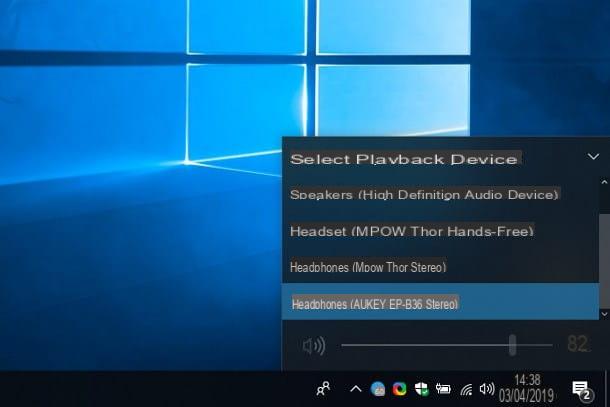
Vous n'avez pas de système d'enceintes Bluetooth, mais deux de ces enceintes complètement déconnectées l'une de l'autre ? Dans ce cas, vous pouvez les coupler tous les deux en suivant les mêmes étapes que ci-dessus, et sélectionnez celui que vous préférez utiliser pour diffuser de l'audio directement à partir du mélangeur de système (accessible en cliquant sur le Volume placé près de l'horloge).
Windows, cependant, il n'intègre pas d'option de transmission simultanée audio sur les deux appareils, vous devez donc vous fier à un programme tiers pour le faire, tel que le logiciel gratuit et open source SAT (Synchronous Audio Router).
Les résultats dépendent cependant fortement du type de matériel utilisé par le PC et des haut-parleurs qui y sont connectés : dans certains cas, la reproduction simultanée des sons peut être satisfaisante ; dans d'autres, cependant, vous pouvez rencontrer de l'audio "par à-coups" à partir d'un ou des deux haut-parleurs, avoir de fortes différences de volume ou, pire encore, obtenir une lecture asynchrone (donc avec des retards d'un côté ou de l'autre). Pour cette raison, je vous recommande de n'utiliser une telle solution que si vous n'avez pas d'autres alternatives.
MacOS
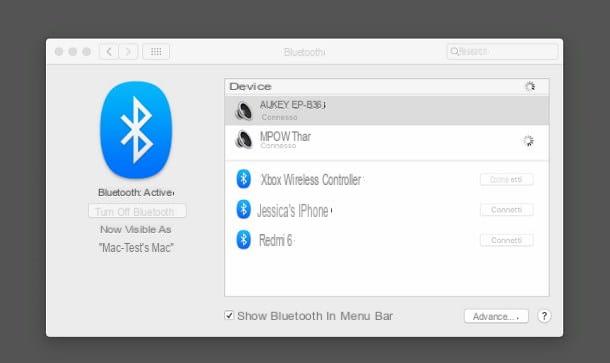
La procédure d'appariement liée à MacOS ne diffère pas beaucoup de ce que nous avons vu précédemment pour Windows : après avoir allumé et réglé le satellite "principal" du système d'enceintes Bluetooth en mode appairage, démarrez le Préférences de système en cliquant sur l'icône en forme de déquipement annexé à barre de quai, cliquez sur l'élément Bluetooth et, si nécessaire, appuyez sur le bouton Activer le Bluetooth situé à gauche pour l'activer.
Ensuite, attendez que la caisse soit visible dans la boîte Appareils, cliquez sur l'icône correspondante et appuyez sur le bouton match pour effectuer la connexion, en suivant, si nécessaire, les instructions supplémentaires affichées à l'écran. Répétez la procédure pour toutes les autres enceintes du système. À ce stade, tout ce que vous avez à faire est d'installer le logiciel spécifique de votre système d'enceintes et suivez les instructions fournies à l'écran pour les connecter ensemble.
Si par contre vous disposez de deux enceintes Bluetooth indépendantes et d'un Mac équipé de Bluetooth 5.0 (Au moment d'écrire ces lignes, seulement je MacBook Pro avec Touch Bar et Mac Mini produits à partir de 2018 l'ont), vous pouvez activer la lecture simultanée comme suit : démarrez n'importe quelle chanson, podcast ou contenu musical dans le logiciel en question (par exemple iTunes), cliquez sur le bouton sélection de la source audio (Le triangle avec des vagues) et cochez les deux Bluetooth que vous avez l'intention d'utiliser pour la lecture.
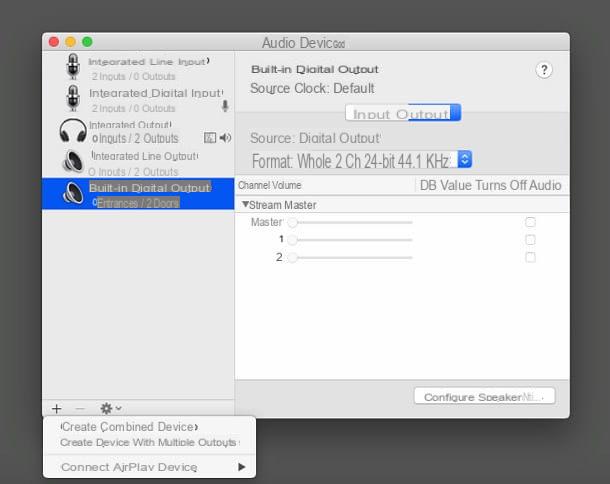
Si cette option n'est pas disponible, ou s'il n'est pas possible d'utiliser plus d'un appareil à la fois, vous pouvez essayer d'en configurer un nouveau appareil multi-sorties via les fonctionnalités appropriées du système d'exploitation.
Comme, comment? Je vais vous l'expliquer tout de suite. Tout d'abord, allez dans le menu Vai> Utilitaire situé sur le panneau supérieur du Mac, double-cliquez sur l'icône Configuration audio et MIDI et appuyez sur le bouton [+] situé dans le coin inférieur gauche; à ce stade, choisissez l'option Créer un appareil avec plusieurs sorties dans le menu qui s'ouvre, cochez la case à côté de Haut-parleurs Bluetooth vous avez l'intention d'utiliser, double-cliquez sur le dispositif que vous venez de créer (situé dans la partie gauche de la fenêtre) et donnez-lui un nom indicatif (ex. Haut-parleurs Bluetooth).
À ce stade, fermez doucement la fenêtre, cliquez sur l'icône le volume situé près de l'horloge (si vous ne la voyez pas, allez à Préférences Système> Son et mettre la coche à côté de l'élément Afficher le volume dans la barre de menu) et sélectionnez, dans la liste des des dispositifs de sortie attaché au menu qui vous est proposé, le système multi-sorties nouvellement créé.
Pour plus d'informations sur les procédures de couplage des appareils Bluetooth aux systèmes d'exploitation Windows et macOS, vous pouvez consulter le guide spécifique que j'ai consacré au sujet.
Comment connecter 2 haut-parleurs Bluetooth à Android
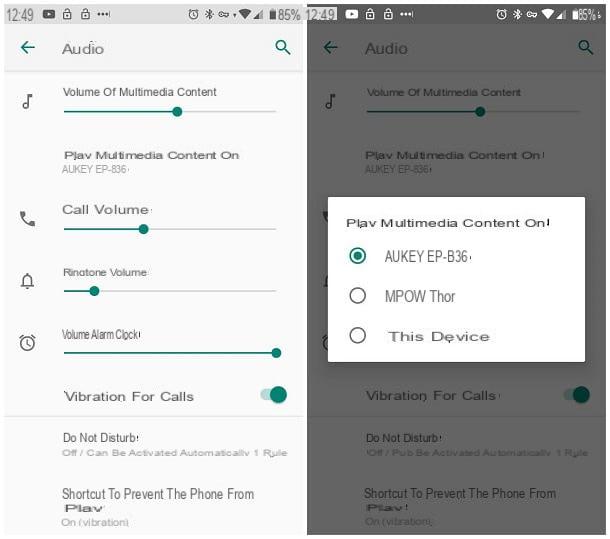
Vous avez une borne Android? N'ai pas peur: connecter 2 haut-parleurs Bluetooth ensemble, même dans ce cas, c'est extrêmement simple ! Tout d'abord, réglez l'enceinte principale du système sur Mode d'appariement pour le rendre détectable, puis allez à la réglages de l'appareil Android en touchant l'icône en forme de Déquipement situé dans le tiroir, passez à la section Appareils connectés> Bluetooth (ou simplement, Bluetooth) et assurez-vous que la bascule du même nom est activée, sinon vous pouvez.
Après quelques secondes, vous devriez voir le nom de l'enceinte dans la liste des appareils détectables : appuyez sur cette dernière et suivez les éventuelles instructions fournies à l'écran pour terminer l'appairage. À ce point, allumez le deuxième haut-parleur système, installez l'application fournie par le fabricant et suivez les instructions fournies à l'écran pour activer le partage audio.
Si votre appareil Android a Bluetooth 5.0, vous pouvez également utiliser deux enceintes Bluetooth « indépendantes » pour une lecture simultanée : après les avoir appairées toutes les deux, rendez-vous sur Paramètres> Audio, touchez l'élément Lire du contenu multimédia sur et cochez le nom de la case que vous avez l'intention d'utiliser, ou les deux. Si cette option n'est pas disponible, il est probable que le Bluetooth installé dans l'appareil Android ne propose pas l'option de lecture simultanée sur les deux enceintes.
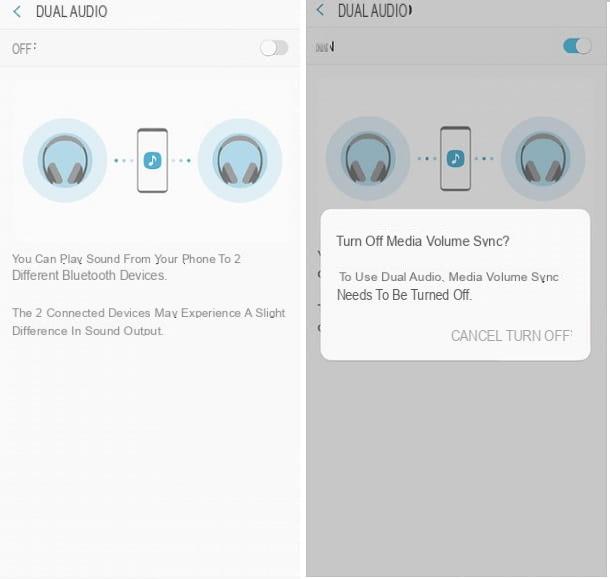
Enfin, si vous avez un terminal Samsung, vous pouvez profiter de la fonctionnalité Dual Audio intégré au système d'exploitation : puis accéder au panneau Paramètres> Bluetooth, appuyez sur le bouton ⋮ situé en haut à droite, appuyez sur l'élément Double audio placé dans le menu proposé et passer à ON le levier en haut de la nouvelle fenêtre. De conclure, Met hors la synchronisation des volumes à l'aide du bouton approprié proposé à l'écran et le tour est joué !
Si vous avez besoin d'aide supplémentaire pour coupler des haut-parleurs Bluetooth à des appareils Android (et iOS), vous pouvez consulter mon guide sur la façon de connecter un haut-parleur Bluetooth à votre téléphone.
Comment connecter 2 haut-parleurs Bluetooth à l'iPhone
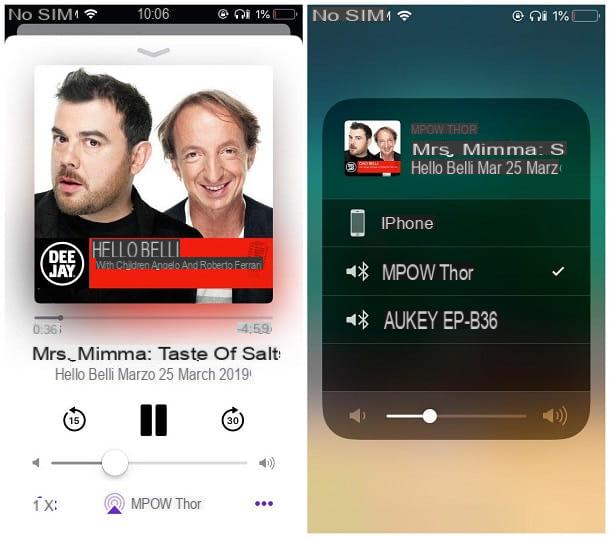
Vous avez acheté un système d'enceintes Bluetooth et souhaitez le coupler aveciPhone (ou àiPad) ? Rien de plus simple. Tout d'abord, allumez et installez Mode d'appariement le satellite principal du système, puis allez à réglages iPhone en appuyant sur l'icône en forme de Déquipement placé sur l'écran d'accueil de l'appareil, appuyez sur l'élément Bluetooth et, si nécessaire, remonter ON le levier relatif.
Ensuite, attendez que la caisse soit détectée, appuyez sur son nom et suivez la procédure à l'écran pour terminer le jumelage. Enfin, allumez le deuxième haut-parleur du système, installez l'application fournie par le fabricant, démarrez-la et, en suivant les instructions fournies à l'écran, connectez les deux haut-parleurs pour le partage audio et la configuration de sortie la plus appropriée.
Si, en revanche, l'iPhone en votre possession est équipé d'un Bluetooth 5.0 (donc tu as un iPhone 8 / 8 Plusune Coques iPhone X ou plus tard ou, dans le cas de l'iPad, un iPad Air 2019une iPad Pro 2018 ou version ultérieure) et que vous disposez de deux haut-parleurs Bluetooth indépendants, connectez-les tous les deux en suivant les étapes décrites ci-dessus.
Une fois cela fait, lancez un audio via l'application appropriée (par ex. Musique), appuyez sur l'icône choix de la source audio (celui en forme de triangle avec des vagues) et cochez la case à côté de l'enceinte que vous préférez utiliser ou, pour activer la lecture audio simultanée (si disponible), des deux enceintes. Vous pouvez obtenir le même résultat en appelant le Centre de contrôle Appareil iOS (en balayant du coin supérieur droit de l'écran vers le bas sur iPhone X et versions ultérieures ou du bas de l'écran vers le haut, sur iPhone 8/8 Plus et versions antérieures) et en appuyant sur l'icône de AirPlay présent dans la boîte de lecture multimédia (en haut à droite).
Vous pouvez profiter des systèmes audio multi-pièces non seulement avec la technologie Bluetooth 5.0, mais aussi avec AirPlay 2 Apple, tant que vous avez pris en charge les haut-parleurs et un appareil iOS mis à jour vers iOS 11.4 ou une version ultérieure. La procédure d'envoi de l'audio aux haut-parleurs est la même que celle que je vous ai montrée il y a quelque temps (en sélectionnant deux ou plusieurs haut-parleurs depuis le Centre de contrôle iOS).
Pour plus d'informations sur le couplage des haut-parleurs Bluetooth avec l'iPhone (et d'autres types de smartphones), vous pouvez suivre mon guide sur la façon de connecter un haut-parleur Bluetooth à votre téléphone.
Comment connecter 2 haut-parleurs Bluetooth



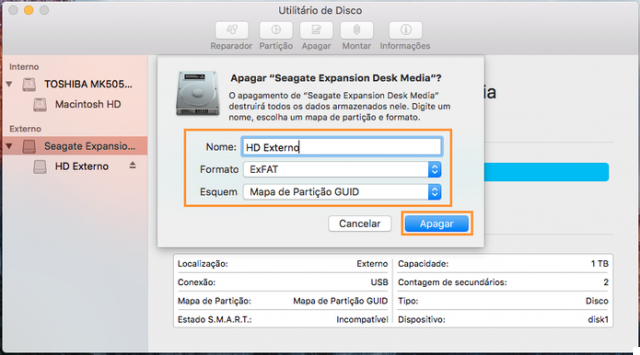
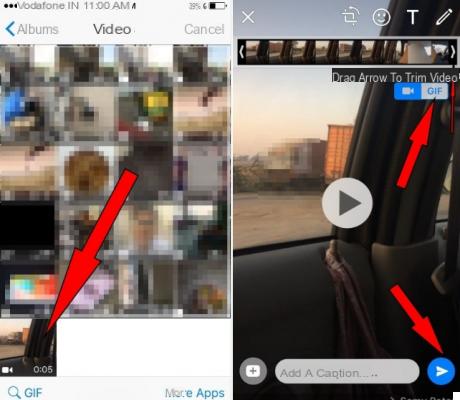
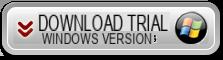




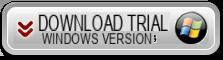
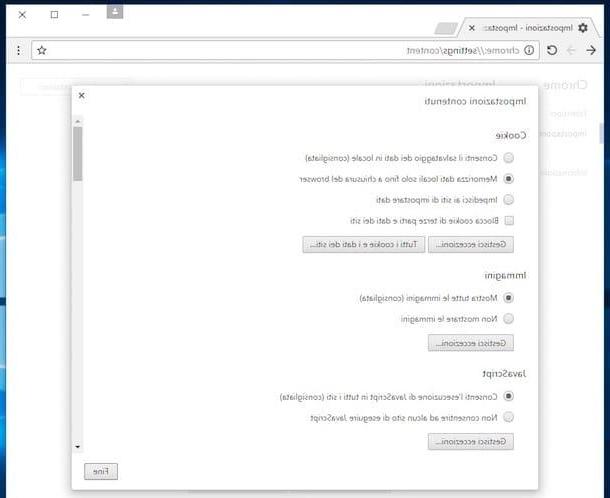
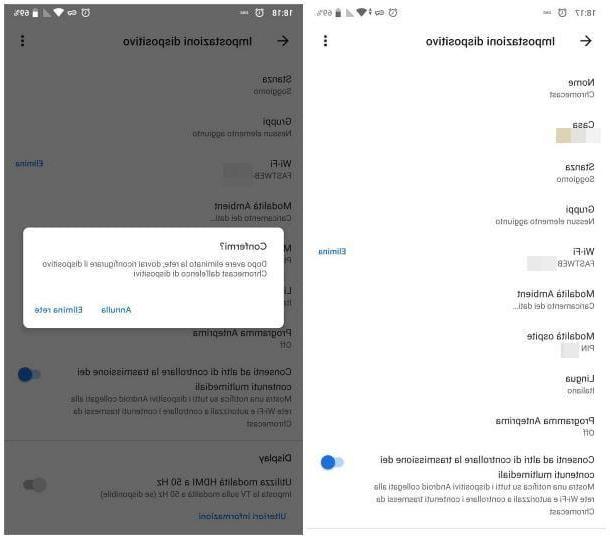

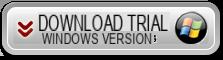

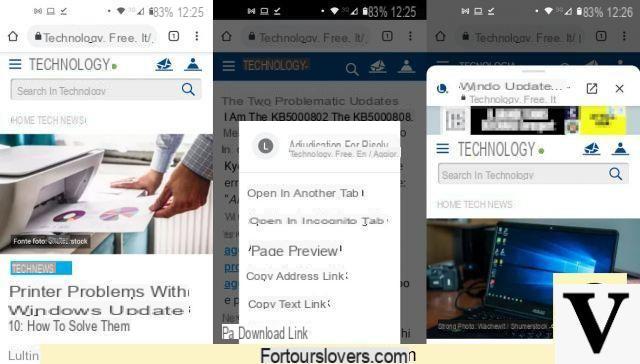
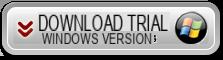
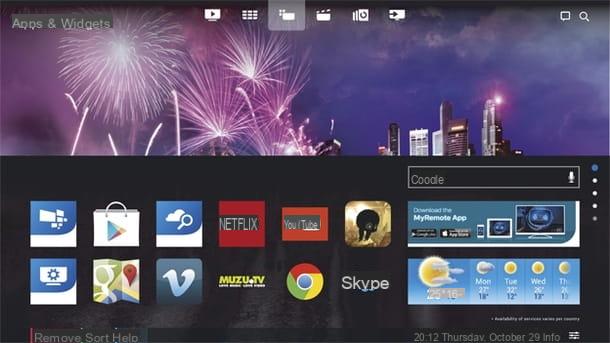
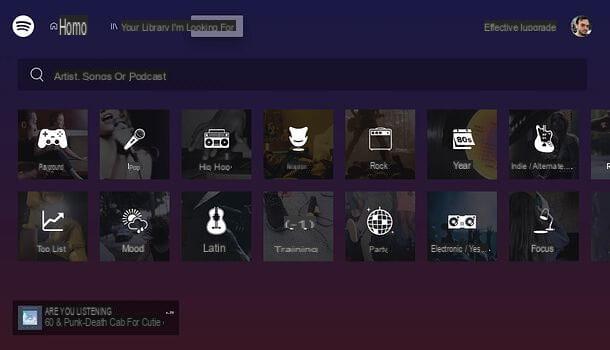


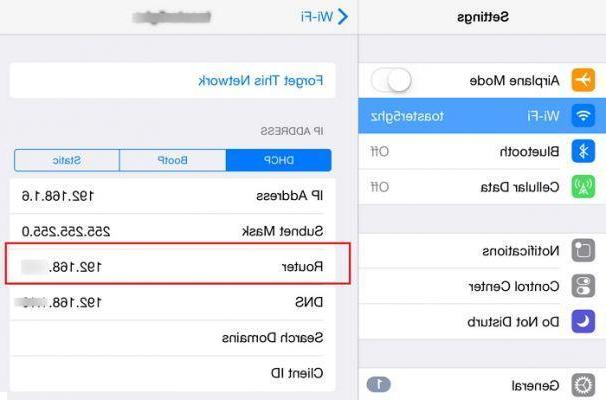
![[Résolu] iPhone bloqué en mode de récupération ? | iphonexpertise - Site Officiel](/images/posts/35649fba6470fa6194e6af2ec4b29f6f-0.jpg)